Oprava: Valorant Error Code 57 v systéme Windows 10
Rôzne / / August 04, 2021
Nepokoje„Valorant sa stal jedným z populárnych herných titulov v rámci bezplatných strieľačiek. Hoci Valorant Hráči sú celkom spokojní s jeho grafikou, ovládaním, častými aktualizáciami opráv atď., má viac chýb alebo chýb. Chybový kód Valorant 57 je jedným z nich a ak sa vo vašom systéme Windows 10 vyskytujú, môžete postupovať podľa tejto príručky.
Podľa viacerých online správ sa niekoľko hráčov Valorantu stretáva s „Vanguard nie je inicializovaný“ chybové hlásenie spolu s konkrétnym chybovým kódom. Aby sme boli presní, táto chyba sa objaví vždy, keď sa anti-cheat systém hry nepodarí inicializovať z nejakých neočakávaných dôvodov. V zásade sa vyskytuje na platforme Windows a dá sa úplne opraviť.

Obsah stránky
-
Oprava: Valorant Error Code 57 v systéme Windows 10
- 1. Reštartujte počítač
- 2. Vynútiť uzavretie Riot Vanguard
- 3. Povoliť službu Vanguard
- 4. Vypláchnite svoju medzipamäť DNS
- 5. Použite adresu Google DNS
- 6. Preinštalujte systém Vanguard
Oprava: Valorant Error Code 57 v systéme Windows 10
Pokiaľ ide o celú chybovú správu, ovplyvnení hráči tímu Valorant sa dostávajú
"Vanguard nebol inicializovaný." Vanguard Anti-Cheat nebol inicializovaný. Ak hráte prvýkrát, budete musieť reštartovať počítač, aby ste mohli pokračovať. Ak sa táto správa zobrazuje často, bude pravdepodobne potrebné aktualizovať vaše ovládače. Podrobnosti o chybe: Kód chyby: 57 ”.To ti ponúka Reštartujte počítač a Skončiť možnosť výberu s. Je veľká šanca, že Riot Vanguard anti-cheat systém má nejaké problémy, súbory Vanguard chýbajú alebo sú poškodené, služba Vanguard je zakázaná alebo zastavená, problémy s vašou DNS adresou atď. Takže bez toho, aby sme zbytočne strácali čas, poďme do toho.
1. Reštartujte počítač
Jednoduchý reštart počítača môže niekedy vyriešiť veľa potenciálnych chýb alebo chýb týkajúcich sa hier. Aj keď táto metóda nemusí fungovať u každého, navrhujeme vám, aby ste problém raz skontrolovali reštartovaním počítača.
2. Vynútiť uzavretie Riot Vanguard
Je možné, že služba Riot Vanguard nejako koliduje s niektorými inými službami bežiacimi na pozadí alebo má dočasne poruchu vo vašom počítači. Násilným zatvorením systému proti podvádzaniu ho budete môcť správne používať.
- Uistite sa, že služba Riot Vanguard je úplne zatvorená a nefunguje na pozadí. Urobiť toto:
- Choďte do System tray ikona na paneli úloh> Kliknite pravým tlačidlom myši na Riot Vanguard ikona.
- Kliknite na Exit Vanguard.
- Ďalej otvorte Správca úloh stlačením klávesov Ctrl + Shift + Esc> Prejsť na Procesy > Potom skontrolujte, či je Riot Vanguard v prevádzke alebo nie.
- Ak stále beží, kliknite na Vanguard a vyberte si Ukončiť úlohu.
- Nakoniec reštartujte počítač a znova spustite hru Valorant, aby ste skontrolovali, či bol chybový kód 57 opravený alebo nie.
3. Povoliť službu Vanguard
Je tiež možné, že vaša služba Riot Games Vanguard vo vašom systéme Windows nefunguje správne. Vanguard je jedným z anti-cheat bezpečnostných systémov pre PC hry, ktoré bránia hackerom alebo podvodníkom v hraní.
Existujú dva spôsoby, ako povoliť službu Riot Vanguard vo vašom systéme Windows. Ak v prípade, že táto služba nefunguje dobre, môže sa zobraziť chyba neinicializovaného predvoja. Ak to chcete skontrolovať:
- Stlačte Windows + R kľúče na otvorenie Bež dialógové okno.
- Typ services.msc a otvorte ich stlačením klávesu Enter Služby.
- Teraz hľadajte VGC zo zoznamu a kliknite pravým tlačidlom myši na to.
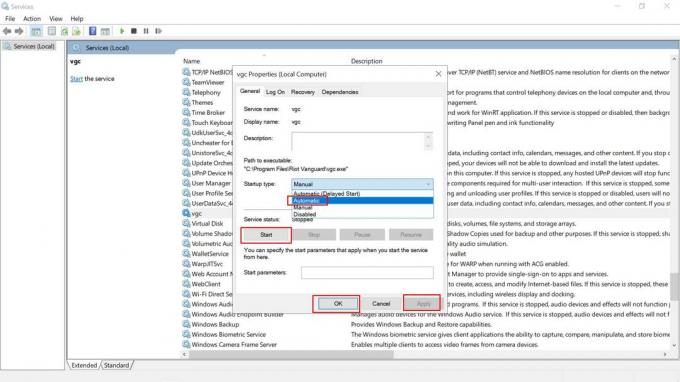
Reklamy
- Ísť do Vlastnosti > Nastaviť „Typ spustenia“ do „Automatické“. [Ak ešte nie je vybratá, vyberte ju]
- Ak v prípade, že nefunguje, kliknite na Štart > Vyberte Podať žiadosť a Ok na uloženie zmien.
- Na záver vykonajte zmeny reštartovaním počítača.
Keď skončíte s prvou metódou, je čas postupovať podľa druhej metódy uvedenej nižšie pomocou Konfigurácia systému možnosť.
- Klikni na Štart ponuka> Typ msconfig a kliknite na ikonu Konfigurácia systému z výsledku vyhľadávania.
- Po zobrazení okna konfigurácie systému kliknite na ikonu Služby tab.
- Teraz zistite VGC zo zoznamu Riot Games.
- Klikni na VGC začiarkavacie políčko ju povoliť.
- Ďalej kliknite na Podať žiadosť a potom Ok na uloženie zmien.
- Reštartujte počítač a skúste skontrolovať znova chybu Valorant.
4. Vypláchnite svoju medzipamäť DNS
Ak vyššie uvedené spôsoby problém nevyriešia, nezabudnite vyčistiť medzipamäť DNS v počítači podľa pokynov uvedených nižšie:
- Klikni na Ponuka Štart > Typ cmd.
- Kliknite pravým tlačidlom myši na Príkazový riadok z výsledku vyhľadávania.
- Vyberte Spustiť ako správca > Ak vás UAC vyzve, kliknite na Áno pokračovať.
- Teraz spustite nasledujúce príkazy jednotlivo, aby ste obnovili svoju konfiguráciu siete:
ipconfig / flushdns
- Potom vykonajte nasledujúci príkaz, aby ste znova obnovili konfiguráciu IP vo vašom počítači:
ipconfig / obnoviť
- Po dokončení všetkých krokov zatvorte okno príkazového riadku.
- Nakoniec nezabudnite reštartovať počítač, aby sa zmeny mohli vykonať.
5. Použite adresu Google DNS
Zmena servera Google DNS namiesto súkromného DNS môže rýchlo vyriešiť niekoľko problémov s pripojením herného servera alebo dokonca problém s inicializáciou Riot Vanguard na počítači so systémom Windows. Urobiť tak:
Reklamy
- Klikni na Ponuka Štart > Vyhľadať Ovládací panel a kliknutím ju otvorte.
- Teraz kliknite na Sieť a internet > Vyberte Centrum sietí a zdielania.
- Ísť do Zmeniť nastavenie adaptéra > Kliknite na aktívnu sieť, ktorú používate.
- Kliknite pravým tlačidlom myši na podrobnostiach pripojenia Wi-Fi / Ethernet> Vybrať Vlastnosti.
- Ak sa zobrazí výzva UAC, kliknite na Áno povoliť oprávnenie správcu.
- Ďalej prejdite na Siete karta> Dvakrát kliknite na Internetový protokol verzie 4 (TCP / IPv4).
- Kliknite na Použite nasledujúce adresy serverov DNS. (Ak sú tam uvedené nejaké adresy DNS, zapíšte si ich pre ďalšiu potrebu a odstráňte ich.)

- Vstup 8.8.8.8 pre Primárne DNS a 8.8.4.4 pre Sekundárne DNS.
- Podobne choďte do Internetový protokol verzie 6 (TCP / IPv6) voľba> Do poľa zadajte uvedené hodnoty - 2001:4860:4860::8888 a 2001:4860:4860::8844 resp.
- Po dokončení reštartujte počítač a skúste znova spustiť Valorant, aby ste problém ďalej skontrolovali.
6. Preinštalujte systém Vanguard
Ak žiadna z metód pre vás nefungovala, skúste jednoducho odinštalovať systém Vanguard z počítača a aktualizovať ho. Nie je potrebné hovoriť, že aj keď hru Valorant odinštalujete, program Riot Vanguard z vášho počítača sa nevypne ani neodinštaluje. Najprv ho teda budete musieť ručne deaktivovať a potom odinštalovať.
Zakázať predvoj:
- Klikni na System tray ikona> Kliknite pravým tlačidlom myši na Riot Vanguard ikona.
- Vyberte Exit Vanguard.
- Môže sa zobraziť vyskakovacie okno s upozornením. Kliknite na Áno na potvrdenie.
Odinštalovať Vanguard:
- Klikni na Štart ponuka> Typ Pridajte alebo odstráňte programy a kliknite na ňu z výsledku vyhľadávania.
- Posuňte sa nadol a kliknite na Riot Vanguard.
- Klikni na Odinštalovať tlačidlo.
- Opäť vás požiada o potvrdenie. Stačí kliknúť na Odinštalovať ešte raz.
- Ak vás k tomu vyzve UAC, kliknite na Áno na potvrdenie zmien.
- Nakoniec reštartujte počítač a skontrolujte hru Valorant. Vanguard sa preinštaluje automaticky.
To je všetko, chlapci. Predpokladáme, že vám táto príručka pomohla. Ak máte ďalšie otázky, môžete komentovať nižšie.


![Ako nainštalovať stock ROM na Realme 3i RMX1821EX_11.A.22 [súbor Flash s firmvérom]](/f/399da4fee5a30655810de648bc9ad610.jpg?width=288&height=384)
